프린터를 Win7 컴퓨터에 연결할 수 없으면 어떻게 해야 합니까? Win7 시스템 프린터가 인쇄할 수 없습니다
- WBOYWBOYWBOYWBOYWBOYWBOYWBOYWBOYWBOYWBOYWBOYWBOYWB앞으로
- 2024-02-11 23:57:201388검색
PHP 편집기 Apple에서 답변을 제공합니다. Win7 컴퓨터를 프린터에 연결할 수 없는 문제가 발생하는 경우 다음 해결 방법을 시도해 볼 수 있습니다. 먼저, 프린터가 컴퓨터에 제대로 연결되어 있는지 확인하고 프린터에 올바른 드라이버가 설치되어 있는지 확인하세요. 둘째, 제어판을 열고 "장치 및 프린터"를 클릭한 후 프린터 아이콘을 찾아 마우스 오른쪽 버튼을 클릭하고 "인쇄 대기열 열기"를 선택하여 대기열에 걸린 인쇄 작업이 있는지 확인하세요. 그렇다면 대기열을 지우고 다시 인쇄하십시오. 문제가 지속되면 프린터 드라이버를 제거하고 다시 설치해 볼 수 있습니다. 문제가 여전히 해결되지 않으면 프린터 제조업체의 기술 지원에 문의하여 도움을 받는 것이 좋습니다. 위의 방법이 문제 해결에 도움이 되기를 바랍니다.
프린터가 Win7 컴퓨터에 연결되지 않으면 어떻게 해야 합니까?
방법 1:
1. [Win] 키를 누르거나 왼쪽 하단의 [시작 메뉴]를 클릭하고 나타나는 메뉴 항목에서 [장치 및 프린터]를 선택합니다.
2. 문제가 있는 프린터를 마우스 오른쪽 버튼으로 클릭하고 나타나는 메뉴 항목에서 [문제 해결]을 선택합니다.
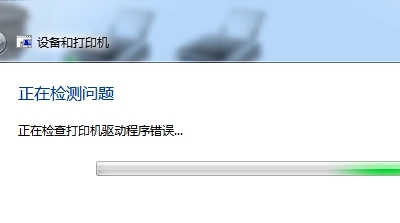
3. 장치와 프린터 창에서 프린터 드라이버 오류를 확인 중입니다. 인내심을 갖고 기다리세요.
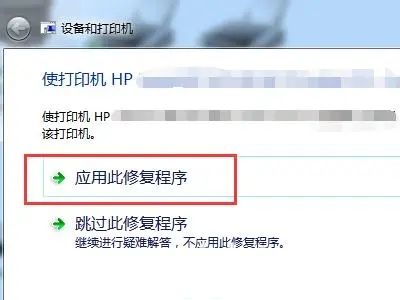
4. 시스템 검색이 완료되면 이 수정 사항 적용을 클릭합니다.
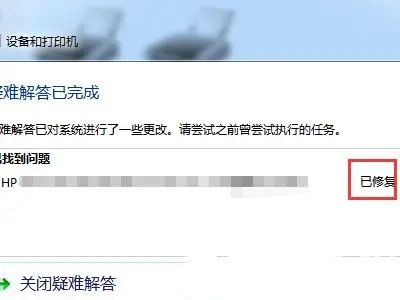
5. 시스템에서 문제 해결이 완료되었다는 메시지를 표시할 때까지 기다리세요. 복구가 완료되었다는 메시지가 표시됩니다.
방법 2:
1. 바탕 화면에서 [마우스 오른쪽 버튼을 클릭]하고 컴퓨터를 클릭한 후 열리는 메뉴 항목에서 [관리]를 선택합니다.
2. 컴퓨터 관리 창에서 왼쪽의 [서비스 및 응용 프로그램]을 클릭하세요.
3. 확장 후 [서비스]를 클릭하세요.
4. 인쇄 스풀러 서비스를 찾아보세요.
5. 인쇄 스풀러 서비스를 찾은 후 [마우스 오른쪽 버튼 클릭]을 클릭하고 나타나는 메뉴 항목에서 [다시 시작]을 선택하세요.
6. 서비스가 다시 시작됩니다.
위 내용은 프린터를 Win7 컴퓨터에 연결할 수 없으면 어떻게 해야 합니까? Win7 시스템 프린터가 인쇄할 수 없습니다의 상세 내용입니다. 자세한 내용은 PHP 중국어 웹사이트의 기타 관련 기사를 참조하세요!

